The Beginning
Excel中2016版进行函数公式查找表格重复数据的操作步骤:
1、我们首先打开Excel表格,生成一些随机数据进行操作。

2、然后,我们选中需要显示重复数据的单元格。
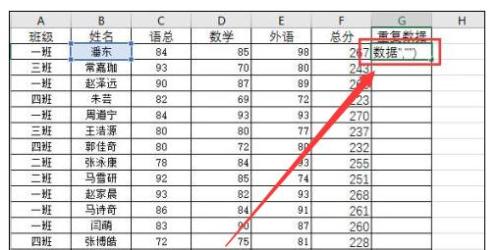

3、此时输入函数:
“=IF(COUNTIF(B$2:B2,B2)>1,”重复数据”,””)”
函数的意义是,如果有重复数据录入,将会提示汉字:重复数据
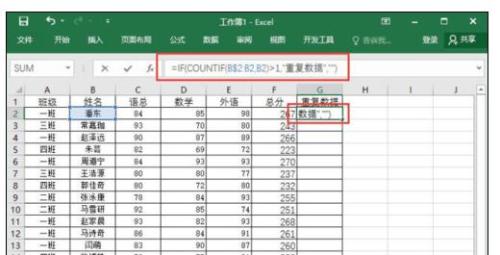

4、完成输入后,我们按下enter键,然后回车。在左下角拖动至全表格。
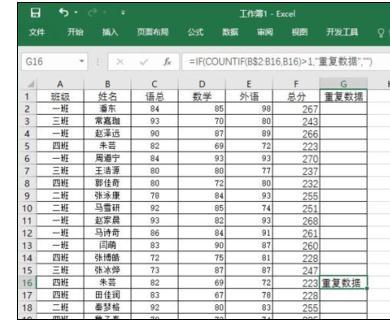

5、这时,我们重复输入的数据会自动显示出来。

6、同上在格选中重复数据下面的表格,然后输入公式“=IF(MATCH(B2,B$2:B2,0)<>ROW(1:1) ,”重复数据”,””)”,输入完点击“Enter键”,如下图

7、同上使用鼠标拖动“G2”单元格左下角进行对下方单元格进行填充,填充完成会显示重复的数据。
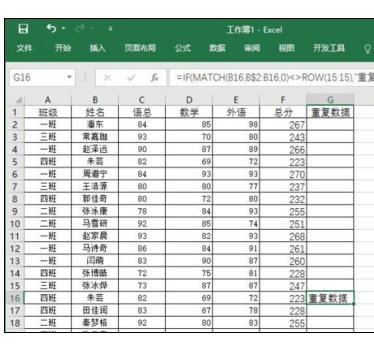
THE END





